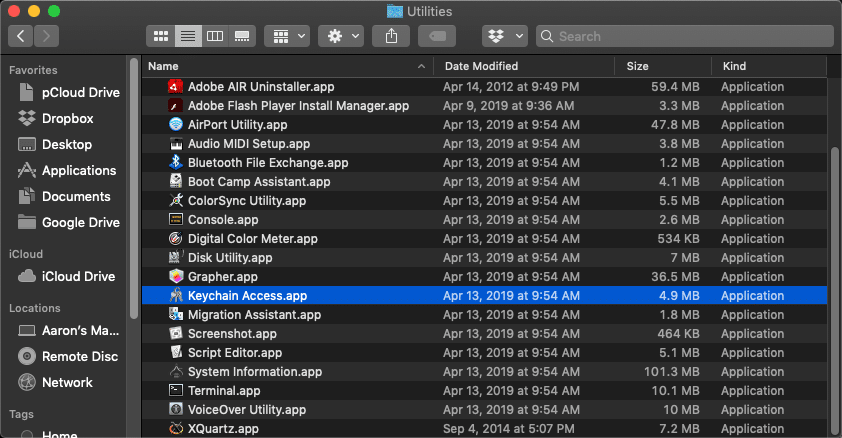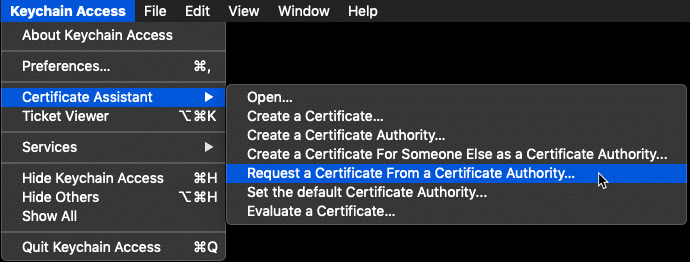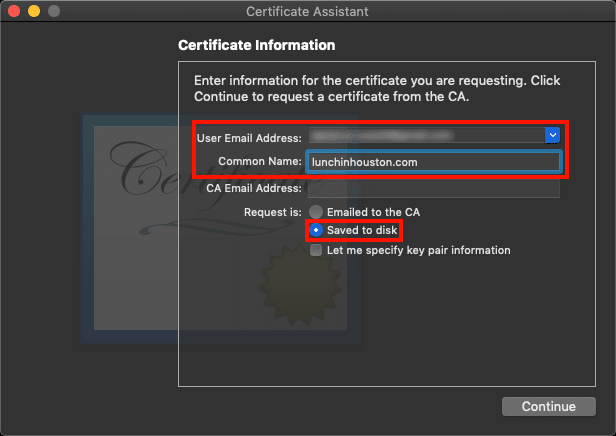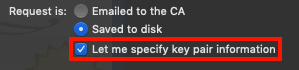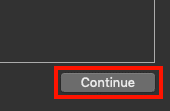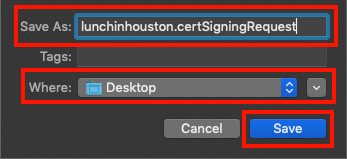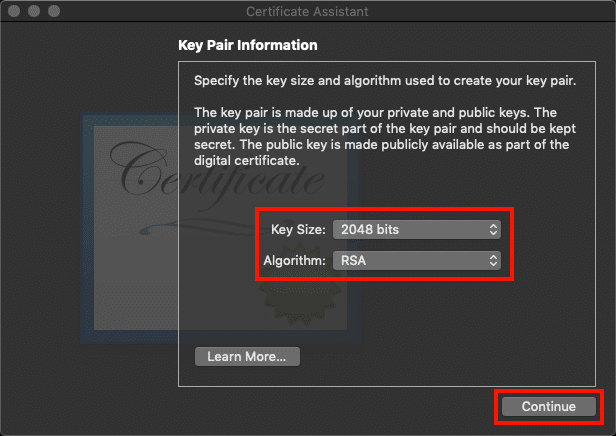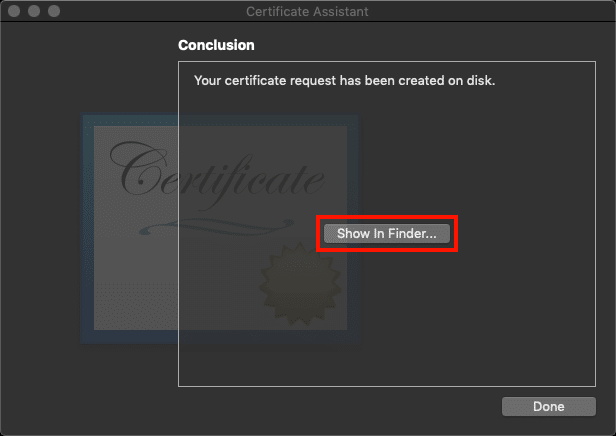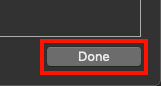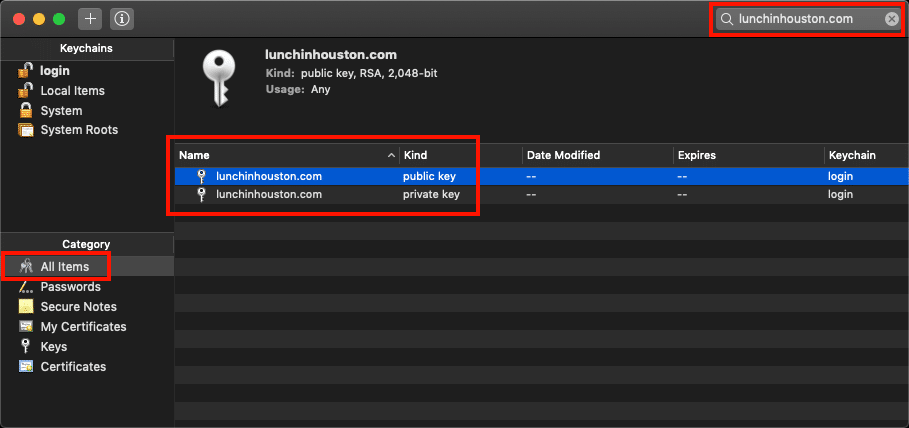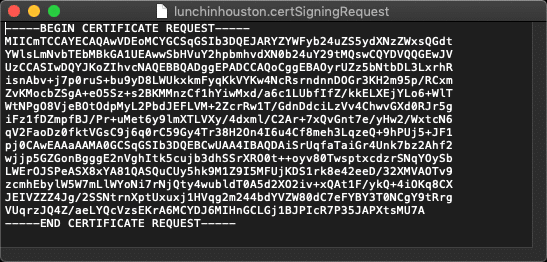如何产生一个 CSR 在macOS钥匙串访问中
如需更多有用的操作方法和最新的网络安全新闻,请在此处订阅 SSL.com 的时事通讯:
所需时间: 15分钟
要从SSL.com订购证书,您需要生成一个 证书签名请求(CSR)。 产生一个 CSR 在macOS钥匙串访问中,您需要:
- 打开钥匙串访问。
打开 钥匙串访问 应用程序,位于 / Applications / Utilities / Keychain Access.app.
- 打开证书助手。
选择 钥匙串访问>>证书助手>>从证书颁发机构请求证书… 从菜单。
- 输入电子邮件地址和常用名。
在 证书助理 打开的窗口中,在 用户电子邮件地址 领域。 然后,在此证书中输入此证书将保护的网站的完全合格域名(FQDN)。 通用名称 字段(取决于证书类型,它可以是通配符,例如
*.example.com)。 离开 CA电子邮件地址 字段为空。 检查 保存到磁盘 单选按钮。 - 选择以指定密钥大小和算法(可选)。
如果要更改密钥对的默认密钥大小和算法(可选),请检查 让我指定密钥对信息 复选框。
- 继续。
点击 继续 按钮。
- 保存 CSR.
在出现的对话框中,输入 CSR 扩展名的文件名
.certSigningRequest,选择要保存的位置,然后单击 保存 按钮。 - 选择密钥大小和算法(可选)。
如果您选中了可选 让我指定密钥对信息 上面第4步中的复选框,系统会提示您选择 按键大小 和 算法 从下拉菜单中。 设置完后,点击 继续。 如果您未选中此框,则不会出现此提示。
- 在Finder中显示。
你的新 CSR 将保存到您指定位置的磁盘中。 点击 在搜寻器中显示… 按钮将打开一个Finder窗口,其中包含 CSR 文件中。
- 关闭证书助手。
点击 完成 按钮关闭 证书助理 窗口。
- 确认密钥对的生成和安装。
您可以通过单击确认新密钥对已经生成并安装在系统中。 所有项目 在左侧 产品分类 钥匙串访问主窗口的菜单,然后输入新的通用名称 CSR 在右上角的搜索框中。
- 可选 CSR 在文本编辑器中。
打开新的 CSR 从SSL.com订购证书时,可在文本编辑器中复制文件并将其粘贴。 请参阅我们的方法 订购和检索SSL /TLS 证书 有关使用新产品的说明 CSR 在证书订单中。 有关安装证书的信息,请参阅我们的方法, SSL /TLS 在macOS 10.14 Mojave上安装.
视频: CSR 在macOS 10.15(Catalina)上生成
SSL.com提供了多种 SSL /TLS 服务器证书 适用于HTTPS网站,包括: